crossover怎么运行exe文件,crossover如何安装Windows软件?crossover安装的软件无法打开怎么办
由于系统限制,MacOS并不能直接打开exe类型的软件,Mac用户通常会安装BootCamp、虚拟机或第三方软件来实现双系统兼容,前两者需要购买Mac的Windows使用许可才能获得最佳的兼容性,而兼容软件CrossOver则内置了海量Windows正版应用资源,轻量级安装及运行空间保证Mac系统运行流畅。如果你想要在你的Mac电脑上运行exe文件,可以借助CrossOver这款类虚拟机软件,具体应该怎么操作呢?
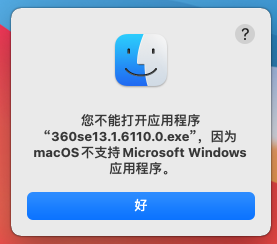
一、CrossOver怎么运行exe程序
EXE文件是Windows系统的程序文件格式,在Mac中EXE文件不支持直接安装和运行。我们可以通过CrossOver来安装EXE格式的应用程序文件,具体操作步骤如下:
1)运行CrossOver,点击软件界面下方的“安装Windows应用”,进入“选择安装包”选项卡-选择安装文件”;
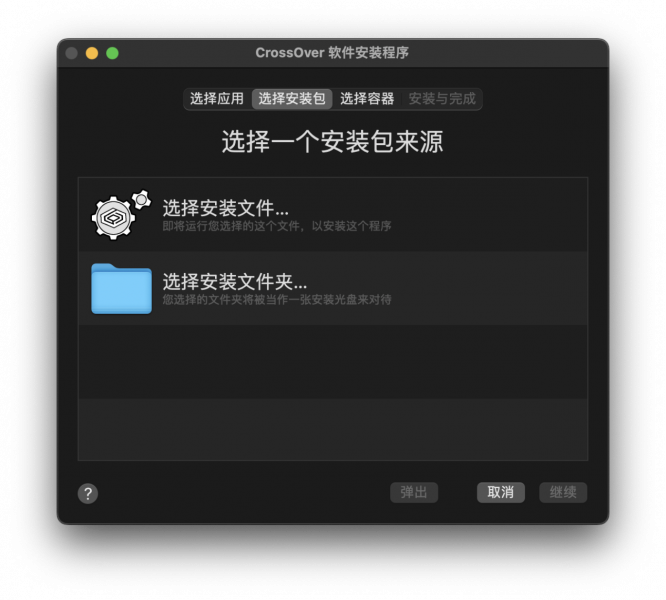
2)找到需要安装运行的EXE文件(可以事先将下载好的程序文件放在电脑桌面上),点击弹窗右下“使用这个安装程序”按钮;
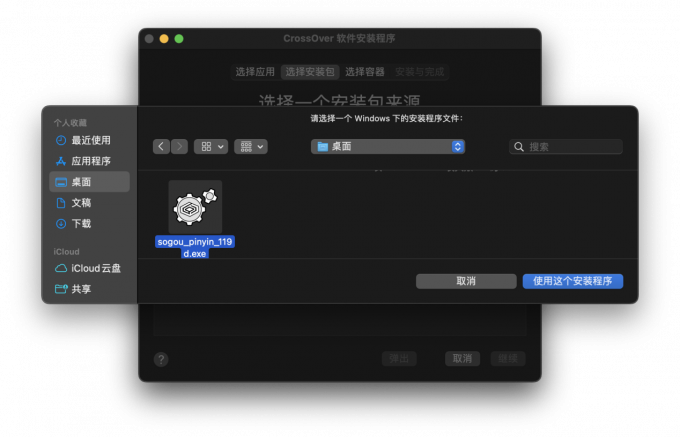
3)点击“继续”按钮;
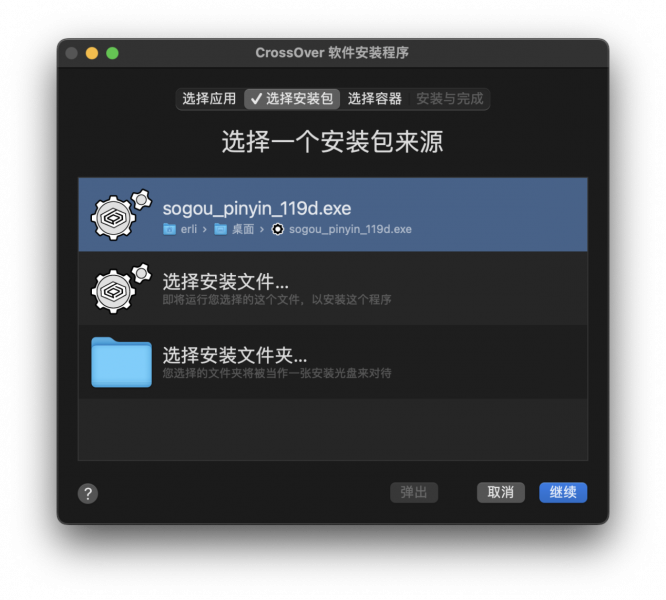
4)可以点击“选择容器”进行安装的容器设置,或直接点击右下的“安装”按钮默认容器直接安装应用。
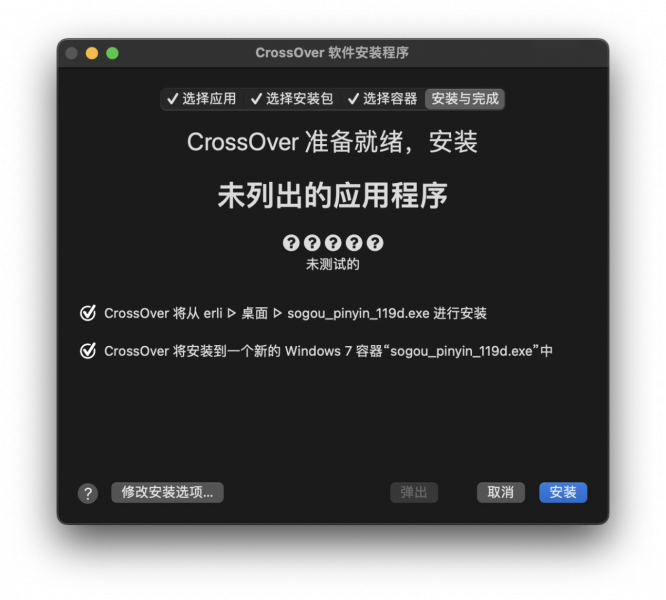
以上是如何安装网页下载的EXE应用程序文件,“安装Window应用”按钮也可用于在Mac上安装CrossOver内置的Windows应用。
二、CrossOver安装的软件无法打开
CrossOver可以解决在Mac上不能安装Windows应用程序的问题,但有些软件即便成功安装,却无法正常打开。这里我们提供四种解决方案:
1.升级系统版本

CrossOver与macOS 10.8及以下的系统版本均不兼容,有些Windows应用程序在macOS系统中无法正常安装,有些即便安装成功,但无法打开。在苹果官网可以找到各个版本的macOS系统,选择下载安装即可。
2.虚拟机

在Windows虚拟机中安装的macOS也同样可以安装CrossOver,但如果安装的是macOS 10.15则无法正常下载或打开CrossOver安装的程序,macOS 10.13则可以正常运行。
3.升级软件版本
下载到最新版本的CrossOver软件。通常最新版本的软件可以解决软件与系统的不兼容问题。
CrossOver 24中文免费安装包下载(支持升级最新版): https://souurl.cn/mWK48N
CrossOver旧版本免费升级(激活码获取)入口:https://souurl.cn/xneFDq
4.更换资源下载平台

例如有些安装包是通过其他渠道下载的,在CrossOver安装后可能无法正常打开。但通过CrossOver直接下载的软件则可以正常打开。
CrossOver是可以在Mac上运行Windows系统应用的类虚拟机,无缝集成双系统上的应用,实现跨平台的文件互通。它仅需几百兆的磁盘空间即可运行,Mac系统运行速度几乎不受影响;可一键免费安装兼容的内置Window办公软件、实用工具和游戏App等,快速调用双系统下的应用数据和文件,提升工作效率。需要的朋友可以下载体验。
